O Windows 10 elevou a funcionalidade de copiar e colar a um patamar superior, introduzindo um recurso denominado histórico da área de transferência. Esta ferramenta permite que você consulte uma relação dos elementos que foram recentemente copiados para a área de transferência. Para acessá-lo, basta pressionar as teclas Windows + V. A seguir, detalhamos como habilitá-lo e utilizar o histórico da área de transferência.
O que é retido no histórico da área de transferência?
O histórico da área de transferência foi implementado pela primeira vez na atualização de outubro de 2018 do Windows 10 (versão 1809). Atualmente, ele oferece suporte a texto, HTML e imagens com tamanho inferior a 4 MB. Itens que excedam este limite não serão armazenados.
O histórico da área de transferência mantém um limite de 25 entradas. Os itens mais antigos são automaticamente removidos à medida que novos são adicionados. Além disso, a lista do histórico é apagada sempre que o computador ou dispositivo é reiniciado, a menos que um item seja fixado.
Como ativar o histórico da área de transferência no Windows 10
Inicialmente, clique no botão “Iniciar” e, em seguida, no ícone de “Engrenagem”, localizado no canto esquerdo do menu Iniciar, para acessar as “Configurações do Windows”. Alternativamente, você pode usar o atalho Windows + i.
Dentro das “Configurações do Windows”, selecione a opção “Sistema”.
Na barra lateral de “Configurações”, clique em “Área de transferência”. Em seguida, localize a seção intitulada “Histórico da área de transferência” e ative a opção correspondente.
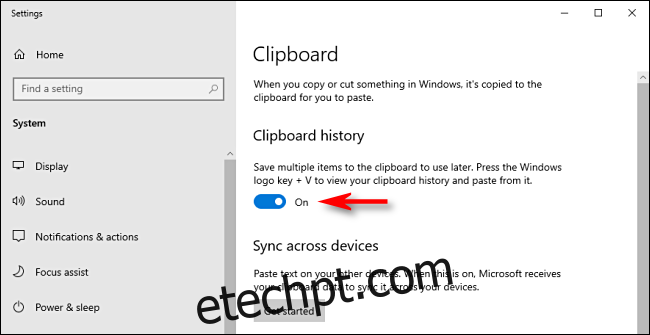
O histórico da área de transferência está agora ativado. Você pode fechar as Configurações e utilizar este recurso em qualquer aplicativo.
Como acessar o histórico da área de transferência no Windows 10
Após ativar o histórico da área de transferência, você pode consultar a lista de itens copiados recentemente em qualquer aplicação. Para tal, pressione as teclas Windows + V.
Uma pequena janela será exibida, na qual os itens mais recentemente copiados aparecem no topo da lista.
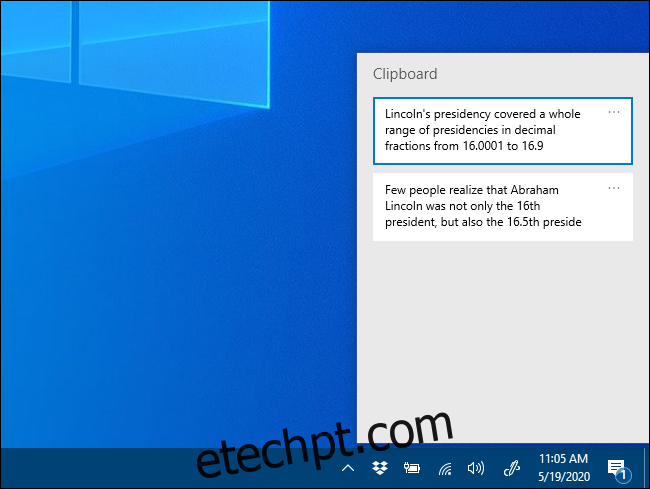
Clique em qualquer item do histórico para colá-lo no aplicativo desejado.
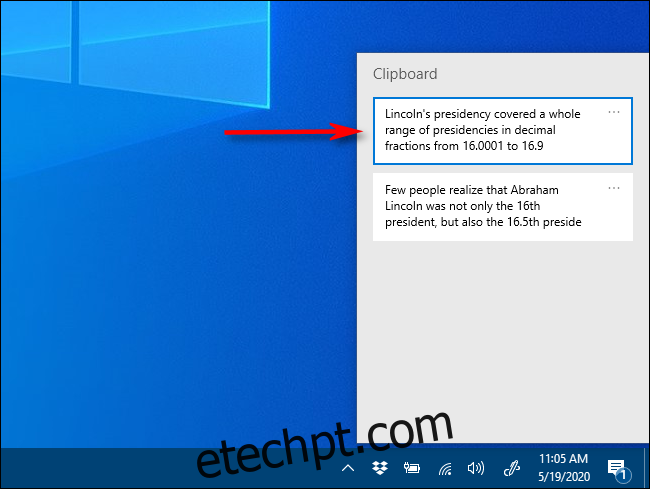
Para remover itens específicos do histórico, clique nas reticências (três pontos) ao lado do item e selecione “Excluir” no menu que aparecerá.
Se desejar remover todos os itens do histórico de uma vez, clique em “Limpar tudo” no mesmo menu de reticências.
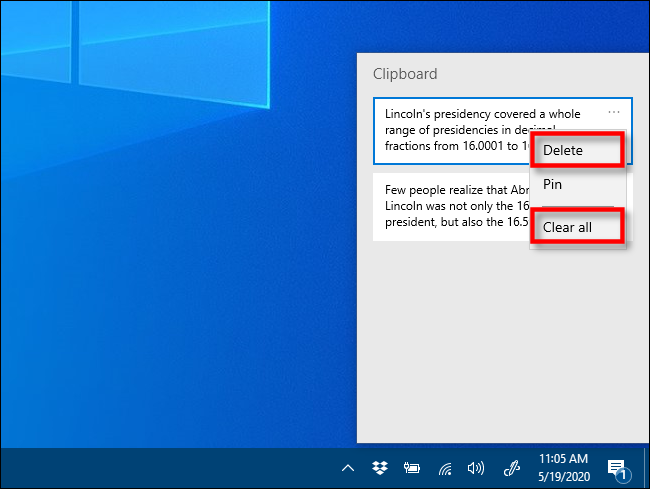
Você também pode fixar um item no histórico. Dessa forma, ele permanecerá na lista mesmo após reiniciar o computador ou clicar em “Limpar tudo”. Para fixar um item, clique no menu de três pontos e selecione “Fixar”. Para desfazer, selecione “Desafixar” no mesmo menu.
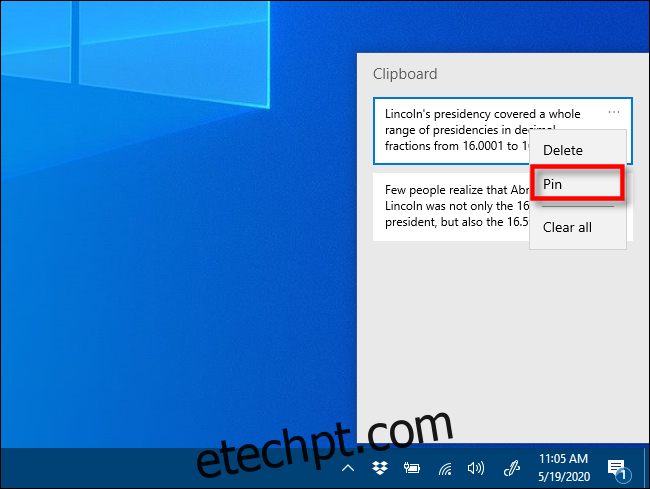
A interface do histórico da área de transferência pode variar ligeiramente em versões mais antigas do Windows. Para aqueles que utilizam uma versão anterior à 1909, as instruções são as seguintes:
Após usar o atalho de teclado Windows + V, uma pequena janela surgirá perto do aplicativo ativo, ou no canto inferior direito da tela se todas as janelas estiverem fechadas ou minimizadas. Os itens mais recentes estarão no topo da lista.
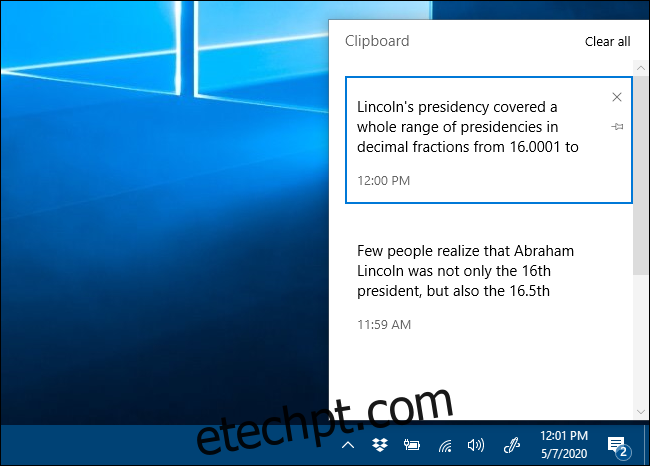
Com a janela do histórico aberta, você pode selecionar qualquer item da lista para colá-lo em um aplicativo ou documento aberto.
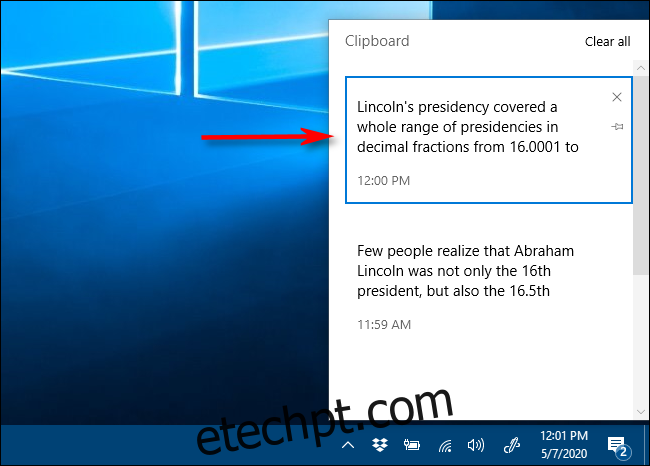
Para excluir itens do histórico, clique no pequeno “X” ao lado de cada um. Alternativamente, você pode limpar toda a lista clicando em “Limpar tudo”, no canto superior direito da janela do histórico.
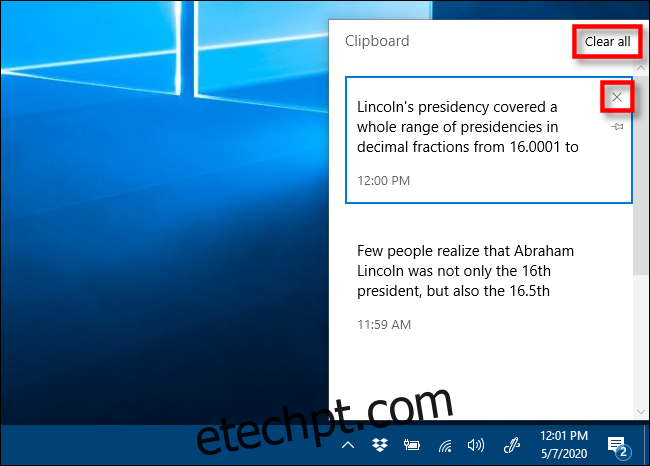
É possível fixar itens no histórico clicando no ícone de alfinete junto a cada um. Assim, o item permanecerá na lista mesmo após reiniciar o computador ou optar por “Limpar tudo”.
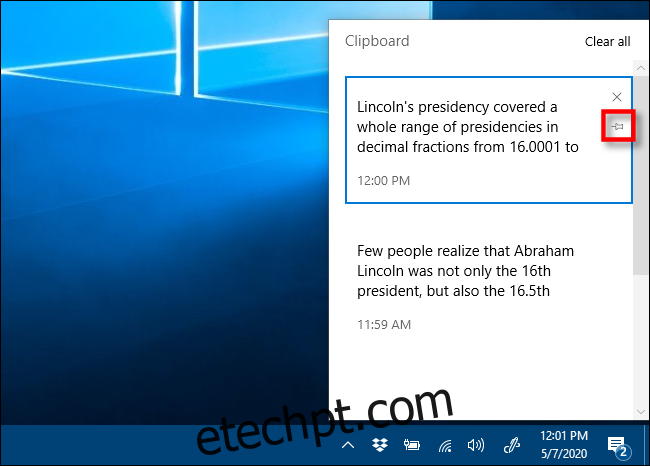
Como desativar o histórico da área de transferência no Windows 10
Para desabilitar o histórico da área de transferência no Windows 10, vá em Configurações > Sistema > Área de transferência. Localize a opção “Histórico da área de transferência” e alterne para “Desativado”.
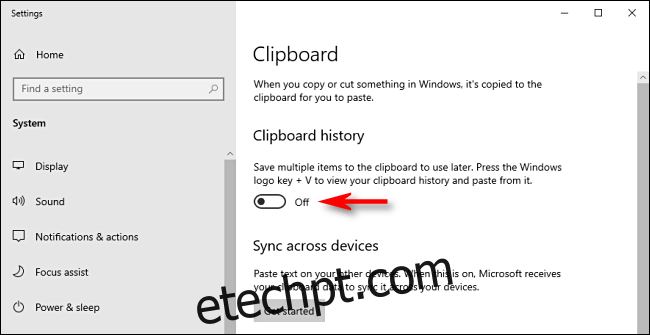
Com o histórico desativado, ao pressionar Windows + V, uma pequena janela informará que o recurso está desativado, e portanto, não é possível exibir o histórico da área de transferência.